User Manual
Table Of Contents
- Indhold
- HP Deskjet F735 All‑in‑One Hjælp
- Oversigt over HP All‑in‑One
- Her finder du yderligere oplysninger
- Hvordan gør jeg?
- Oplysninger om tilslutning
- Ilægning af originaler og papir
- Udskrivning fra computeren
- Udskrivning fra et program
- Valg af HP All‑in‑One som standardprinter
- Ændring af udskriftsindstillinger for det aktuelle job
- Ændring af standardudskriftsindstillinger
- Udskrivningsgenveje
- Udskrivning af specielle udskriftsjob
- Udskrivning af et billede uden ramme
- Udskrivning af fotos på almindeligt papir
- Udskrivning af et foto på fotopapir
- Udskrivning med Maksimum dpi
- Udskrivning på begge sider af papiret
- Udskrivning af et dokument med flere sider som en folder
- Udskrivning af flere sider på et enkelt ark
- Udskrivning af et dokument på flere sider i omvendt rækkefølge
- Spejlvending af et billede til overføringer
- Udskrivning på transparenter
- Udskrivning af en gruppe adresser på etiketter eller konvolutter
- Udskrivning af en plakat
- Udskrivning af en webside
- Annullering af et udskriftsjob
- Genoptag et udskriftsjob
- Brug af kopifunktionerne
- Brug af scanningsfunktionerne
- Vedligeholdelse af HP All‑in‑One
- Rengøring af HP All‑in‑One
- Udskrivning af en selvtestrapport
- Arbejde med blækpatroner
- Håndtering af blækpatroner
- Kontrol af det anslåede blækniveau
- Udskiftning af blækpatroner
- Brug af blækbackup-tilstand
- Opbevaring af blækpatroner
- Justering af blækpatronerne
- Rensning af blækpatroner
- Rensning af blækpatronens kontaktflader
- Rensning af området omkring blækdyserne
- Fjernelse af blæk fra huden og tøjet
- Køb af blækpatroner
- Fejlfinding
- Visning af filen Vigtigt
- Fejlfinding i forbindelse med opsætning
- Papirstop
- Fejlfinding i forbindelse med blækpatroner
- Fejlfinding i forbindelse med udskriftskvaliteten
- Forkerte, unøjagtige eller udløbne farver
- Teksten eller grafikken er ikke helt fyldt ud med blæk
- Der er en vandret forvrænget streg i bunden af siden på en udskrift uden ramme
- Udskrifter har vandrette streger eller linjer
- Udskrifter er blege eller har matte farver
- Udskrifter er slørede eller uskarpe
- Udskrifter er skrå eller skæve
- Blækstreger bag på papiret
- Papir indføres ikke fra papirbakken
- Tekstens kanter er takkede
- Fejlfinding i forbindelse med udskrivning
- Fejlfinding i forbindelse med kopiering
- Fejlfinding i forbindelse med scanning
- Fejl
- HP garanti og support
- Tekniske oplysninger
- Indeks
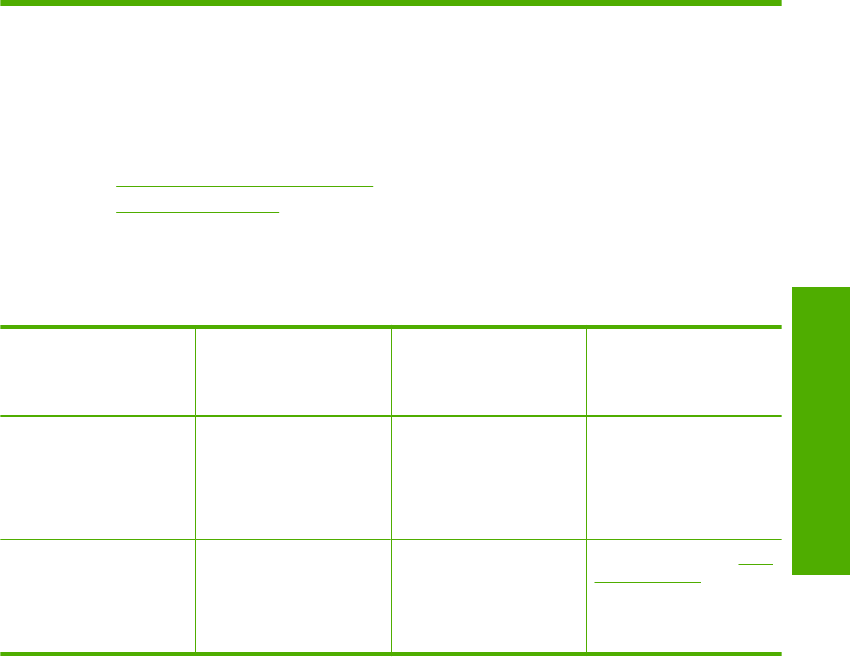
5 Oplysninger om tilslutning
HP All-in-One er udstyret med en USB-port, så du kan slutte den direkte til en computer
vha. et USB-kabel. Du kan også dele enheden via et hjemmenetværk.
Dette afsnit indeholder følgende emner:
•
Understøttede forbindelsestyper
•
Brug af printerdeling
Understøttede forbindelsestyper
Nedenstående tabel indeholder en liste over understøttede forbindelsestyper.
Beskrivelse Anbefalet antal
tilsluttede computere
for at opnå den
optimale ydeevne
Understøttede
softwarefunktioner
Installationsvejledning
USB-forbindelse Én computer tilsluttet
med et USB-kabel til den
bageste USB 2.0 high-
speed port til tilslutning af
periferiudstyr på
HP All-in-One.
Alle funktioner
understøttes.
Følg vejledningen Start
her for at få yderligere
vejledning.
Printerdeling Op til fem.
Værtscomputeren skal
altid være tændt, for at
der kan udskrives fra de
andre computere.
Alle funktioner, der findes
på værtscomputeren,
understøttes. Kun
udskrivning understøttes
fra de andre computere.
Følg vejledningen i “Brug
af printerdeling”
på side 19.
Brug af printerdeling
Hvis computeren er tilsluttet et netværk, og en anden computer på netværket har en
HP All-in-One tilsluttet via et USB-kabel, kan du udskrive til denne printer ved hjælp af
printerdeling.
Den computer, der er direkte tilsluttet til HP All-in-One, fungerer som vært for printeren
og har fuld softwarefunktionalitet. Den anden computer, der kaldes en klient, har kun
adgang til udskrivningsfunktionerne. Øvrige funktioner skal udføres fra værtscomputeren
eller fra kontrolpanelet på HP All-in-One.
Sådan aktiveres printerdeling på en Windows-pc
▲ Se i brugervejledningen, der fulgte med computeren, eller online Hjælp i Windows.
Brug af printerdeling 19
Oplysninger om tilslutning










